Task-leiste, 5 windo w -manag er – HEIDENHAIN TNC 640 (34059x-01) Benutzerhandbuch
Seite 75
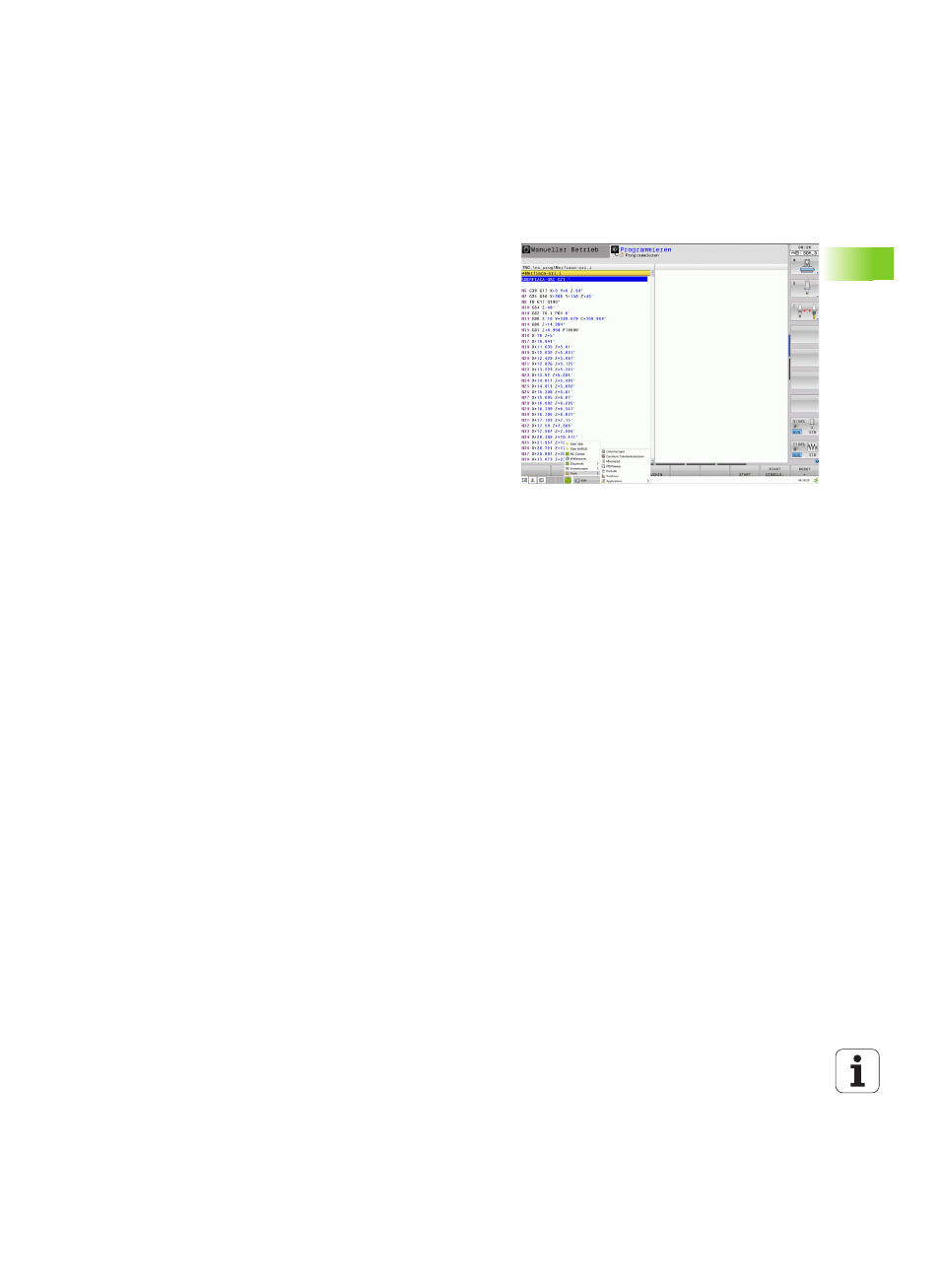
HEIDENHAIN TNC 640
75
2.5 Windo
w
-Manag
er
Task-Leiste
Über die Task-Leiste wählen Sie per Mouse verschiedene
Arbeitsbereiche. Die TNC stellt folgende Arbeitsbereiche zur
Verfügung:
Arbeitsbereich 1: Aktive Maschinen-Betriebsart
Arbeitsbereich 2: Aktive Programmier-Betriebsart
Arbeitsbereich 3: Anwendungen des Maschinenherstellers (optional
verfügbar)
Darüber hinaus können Sie über die Task-Leiste auch andere
Anwendungen wählen, die Sie parallel zur TNC gestartet haben (z.B.
auf den PDF Betrachter oder den TNCguide umschalten).
Über das grüne HEIDENHAIN-Symbol öffnen Sie per Mouse-Klick ein
Menü, über das Sie Informationen erhalten, Einstellungen vornehmen
oder Anwendungen starten können. Folgende Funktionen stehen zur
Verfügung:
About Xfce
: Informationen zum Window-Manger Xfce
About HeROS
: Informationen zum Betriebssystem der TNC
NC Control
: TNC-Software starten und stoppen. Nur für Diagnose-
Zwecke erlaubt
Web Browser
: Mozilla Firefox starten
Diagnostics
: Benutzung nur für autorisierte Fachkräfte zum Starten
von Diagnoseanwendungen
Settings
: Konfiguration verschiedener Einstellungen
Date/Time
: Einstellung von Datum und Uhrzeit
Language
: Spracheinstellung für Systemdialoge. Die TNC
überschreibt diese Einstellung beim Starten mit der
Spracheinstellung des Maschinen-Parameters 7230
Network
: Netzwerk-Einstellung
Reset WM-Conf
: Grundeinstellungen des Windows-Managers
wiederherstellen. Setzt ggf. auch Einstellungen zurück, die Ihr
Maschinenhersteller durchgeführt hat
Screensaver
: Einstellungen für den Bildschirmschoner, es stehen
verschiedene zur Verfügung
Shares
: Netzwerk-Verbindungen konfigurieren
Tools
: Nur für autorisierte Benutzer freigegeben. Die unter Tools
verfügbaren Anwendungen können sich durch Anwahl des
zugehörigen Datei-Typs in der Datei-Verwaltung der TNC direkt
starten (siehe „Datei-Verwaltung: Grundlagen” auf Seite 97)